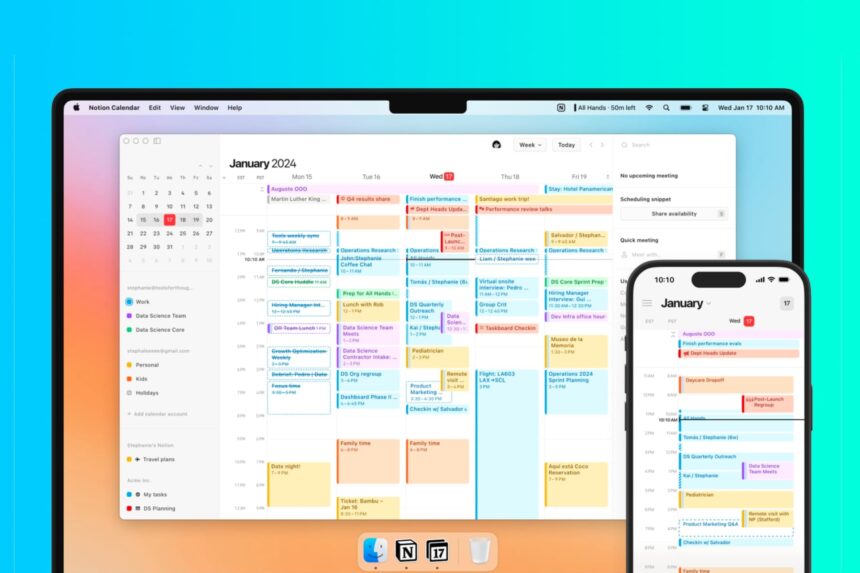Notion es una de esas apps que aparecen en todas las listas de recomendaciones. Una herramienta todo en uno para gestionar proyectos, documentos y compartir información entre amigos y compañeros de trabajo. Ahora, además, la familia Notion crece con su propio calendario, Notion Calendar. ¿Está a la altura de su hermano mayor? ¿Hará sombra a Google Calendar, uno de los calendarios más populares para uso personal y profesional?
Ambos son gratuitos, tienen app propia, pero también funcionan bien en el navegador. Y los dos calendarios están diseñados para su uso compartido en equipos de trabajo remoto o presencial. O para compartir con familiares y amigos. Como dicen en Notion, el tiempo es nuestro recurso más preciado. Y sacarle partido requiere de una buena herramienta. Ya sea el Calendario de Google o Notion Calendar.
El primero lleva años entre nosotros. Desde la primavera de 2006. Y lo utilizan millones de personas. Y miles de empresas y organizaciones de todo el mundo. Además, se integra tanto en el buscador de Google como en su gestor de correo electrónico Gmail. Y viene instalado por defecto en teléfonos Android. Por su parte, Notion Calendar fue anunciado hace poco. Y es probable que quienes emplean Notion en su día a día quieran hacer lo propio con este calendario para gente productiva.
Plataformas disponibles
En el contexto actual, trabajamos y gestionamos varias plataformas y dispositivos a lo largo del día. En el ámbito personal y profesional. Así que resulta indispensable que aplicaciones como Notion Calendar estén disponibles en todas ellas.
- CHECALO -
Tanto Google Calendar como Notion Calendar están disponibles directamente desde el navegador web. En concreto, Chrome, Safari, Firefox y Edge. Y también cuentan con aplicaciones dedicadas para Windows, macOS y iOS. En cuanto a Android, mientras que el Calendario de Google viene instalado por defecto, Notion Calendar todavía no tiene una app dedicada.
Integraciones
Google Calendar está integrado con el ecosistema de Google. Además de aparecer en Gmail, lo encontramos en Google y como app por defecto en Android. También puedes instalarla por separado en las plataformas que vimos antes. Por lo demás, para usar este calendario necesitas una cuenta de Google. Y en caso de querer importar o exportar calendarios, se lleva bien con los formatos iCal y VCS de Microsoft Outlook. Al exportar, descarga un archivo iCal. Un estándar que funciona en casi todas las aplicaciones de calendarios.
Notion Calendar, por su parte, es consciente de la popularidad del calendario de Google. Para empezar, debes usar tu cuenta de Google para iniciar sesión en su calendario. Esto facilita la importación de contactos y eventos del calendario si ya venías usando Google Calendar. Y en lo que a integraciones se refiere, claro está, se integra con su hermano mayor, Notion, para que puedas gestionar documentos y proyectos desde ambas aplicaciones.
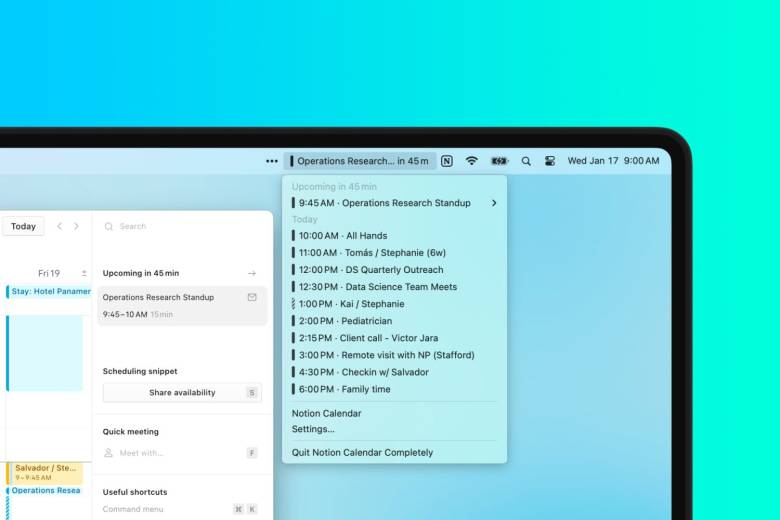
Características principales
Para bien o para mal, todas las aplicaciones de calendario tienen un aspecto similar. En esto, poco se diferencian Google Calendar de Notion Calendar. En ambos encontramos el calendario mensual en grande y en miniatura, una lista de calendarios y los habituales botones para cambiar la vista a diaria, semanal o mensual. Lo mismo ocurre con las citas diferenciadas por colores. La única diferencia es que Notion ofrece por defecto la vista semanal, mientras que Google lo hace en mensual.
En atajos, Google Calendar gana por veteranía. Pulsando un botón puedes abrir las notas (Keep), las tareas (Tasks), la lista de contactos e incluso Google Maps. Y puedes añadir más instalando complementos. Por su parte, Notion Calendar enlaza a Notion, donde puedes crear tus versiones alternativas para tomar notas y listas tareas.
Una característica interesante de ambos calendarios, Google y Notion, es la que permite indicar nuestra disponibilidad horaria. Esto se hace compartiendo el calendario o haciéndolo público en el caso de Google. En Notion Calendar, la disponibilidad se puede personalizar a diario e indicar con qué app puedes mantener una videollamada. Por ahora, a través de Zoom o Google Meet. Por su parte, el Calendario de Google está ligado a Google Meet. Al crear una cita en el calendario, puedes incluir esa opción.
Las notificaciones y los avisos también son claves, en especial si tenemos reuniones con frecuencia. Aquí, Notion Calendar se desmarca gracias a contar con aplicaciones de escritorio. En macOS, por ejemplo, puedes echar un vistazo a tu agenda desde la barra de menú y ver el calendario semanal o mensual a la vez. En el caso de Google Calendar, al limitarse a la web y dispositivos móviles, esta opción está disponible si manejamos simultáneamente PC/Mac y smartphone a modo de segunda pantalla.
Precio
En este apartado no hay disputa posible. Ambas opciones son gratuitas. Tanto Notion Calendar como Google Calendar. Eso no impide que Notion, como tal, ofrezca suscripciones de pago a quienes buscan más opciones como subir archivos sin límites, historial de cambios o invitar a decenas de personas a nuestros contenidos compartidos. En este sentido, por el momento, el calendario de Notion es 100% gratis y no obtienes mejoras pagando.
Por su parte, Google Calendar también es 100% gratuito. Pero si te suscribes a Google Workspace, el Calendario de Google forma parte del paquete de aplicaciones y servicios para trabajar en equipo. No hay opciones adicionales relacionadas con el calendario, pero la suscripción de pago de Google permite usar una dirección de correo personalizada, videollamadas con decenas de participantes o más espacio de almacenamiento.
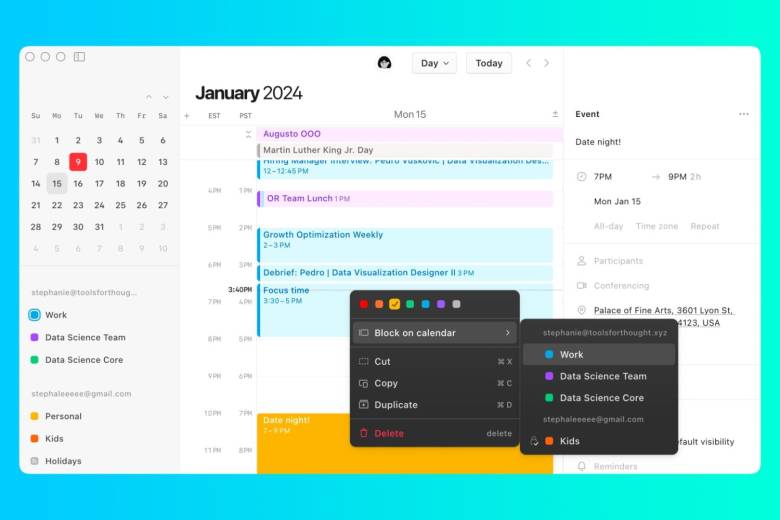
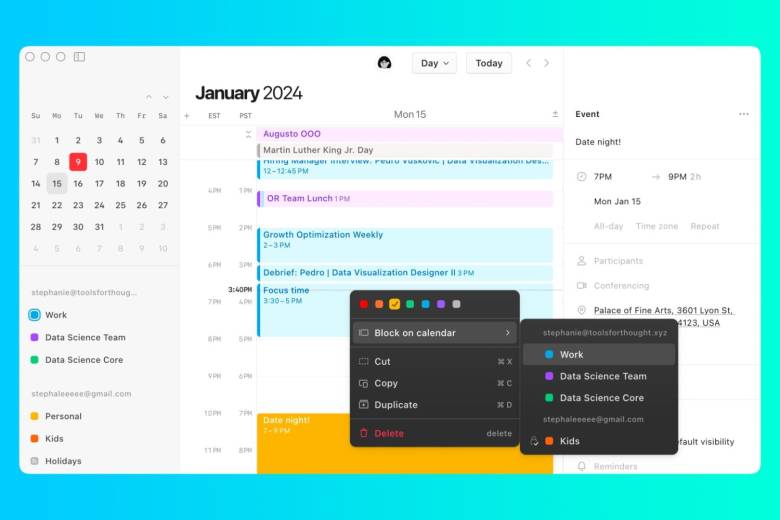
¿Con cuál quedarte?
Aunque Notion Calendar y Google Calendar tienen mucho en común, la diferencia entre ambas opciones están en los detalles. Así que elegir entre uno u otro dependerá de varios factores. Para empezar, si ya estás a gusto con Google y dependes de su ecosistema de aplicaciones y servicios, para qué cambiar. En cambio, si Notion es ya una de tus principales apps del día a día, dar el salto a Notion Calendar será una gran elección.
Es más. Salvo que haya cambios, Notion Calendar requiere iniciar sesión con tu cuenta de Google y sincroniza ambos calendarios. En el futuro, también podrás hacer esto con iCloud y Outlook. De manera que puedes usar ambos o decantarte por uno u otro en función de tus necesidades. O según qué dispositivo o plataforma utilices en cada situación.
En definitiva, Notion Calendar es la respuesta natural a la demanda de muchos usuarios de Notion. Si bien ya existía una vista de calendario para tener esta herramienta en Notion, ahora es más eficiente al sincronizarse con Google Calendar. Así que si eres un habitual de Notion, empezar a usar Notion Calendar es cuestión de tiempo. Un proceso natural que te recompensará organizando mejor tu día a día.
DERECHOS DE AUTOR
Esta información pertenece a su autor original y fue recopilada del sitio https://hipertextual.com/2024/01/notion-calendar-google-calendar